Pressemitteilung -
So konvertieren Sie gescannte PDF-Dateien kostenlos in bearbeitbare PDF-Dateien
Der Umgang mit gescannten PDFs kann oft problematisch sein, insbesondere beim Extrahieren oder Bearbeiten von Text. Im Gegensatz zu Standard-PDFs basieren gescannte Dokumente auf Bildern, wodurch direkte Änderungen unmöglich sind. Die Konvertierung gescannter Dokumente in PDF oder in bearbeitbare Formate ermöglicht präzise Textbearbeitung, durchsuchbare Inhalte und eine effiziente Wiederverwendung von Informationen.
In diesem Leitfaden werden wir effektive Strategien zur Verwaltung gescannter PDFs untersuchen. Wir stellen führende kostenlose Tools vor, die die Umwandlung gescannter Dokumente in PDF und andere bearbeitbare Formate vereinfachen, und liefern detaillierte Schritt-für-Schritt-Anleitungen, um Ihnen den Einstieg zu erleichtern.
Egal, ob Sie professionelle Berichte oder persönliche Unterlagen verwalten, diese Lösungen reduzieren Zeit- und Arbeitsaufwand erheblich und gewährleisten gleichzeitig Genauigkeit und Integrität. Los geht’s!


Teil 1. Warum gescannte PDFs in bearbeitbare PDFs konvertieren?
Teil 2. Top-Tool: Tenorshare PDNob – Gescannte Dokumente in PDF umwandeln und bearbeitbar machen
Teil 3. Drei weitere hilfreiche Tools zum Bearbeiten gescannter PDFs
Teil 4. Tipps für bessere OCR-Konvertierungsergebnisse
Teil 5. Fazit
Teil 1. Warum gescannte PDFs in bearbeitbare PDFs konvertieren?
1. Häufige Anwendungsfälle
Die Konvertierung gescannter PDFs in vollständig bearbeitbare Formate ist entscheidend für professionelle, akademische und administrative Arbeitsabläufe:
Bearbeitung von Verträgen, Rechnungen und Formularen: Wesentliche Dokumente schnell und präzise ändern, ohne sie von Grund auf neu erstellen zu müssen.
Hinzufügen von Anmerkungen oder Kommentaren: Kollaborative Überprüfungen erleichtern, indem Abschnitte hervorgehoben, kontextbezogene Notizen eingefügt und direkt im Dokument Feedback gegeben wird.
Text für Berichte oder Präsentationen extrahieren: Inhalte effizient extrahieren und für Berichte, Präsentationen oder andere digitale Projekte wiederverwenden.
2. Vorteile bearbeitbarer PDFs
Die Umstellung auf bearbeitbare PDFs bietet zahlreiche Vorteile für die Produktivität von Einzelpersonen und Organisationen:
Zeitersparnis und gesteigerte Effizienz: Manuelles Rekonstruieren von Dokumenten vermeiden und Arbeitsabläufe beschleunigen.
Direkte Bearbeitung ohne Abtippen: Text, Bilder oder Layout präzise innerhalb der Originaldatei bearbeiten und dabei Formatierung und Struktur beibehalten.
Plattformübergreifende Kompatibilität: Nahtlose Arbeit auf Windows, macOS, iOS, Android und webbasierten Plattformen für maximale Flexibilität.
Bearbeitbare PDFs rationalisieren digitale Arbeitsabläufe und ermöglichen eine effektive Verwaltung, Bearbeitung und Wiederverwendung von Inhalten mit Genauigkeit und Konsistenz.
Teil 2. Top-Tool: Tenorshare PDNob – Gescannte Dokumente in PDF umwandeln und bearbeitbar machen
Tenorshare PDNob ist eine vielseitige, leistungsstarke Lösung für die PDF-Verwaltung, die Benutzerfreundlichkeit mit erweiterten Funktionen kombiniert. Die integrierte OCR-Engine (Optical Character Recognition) ermöglicht es, gescannte Dokumente in PDF umzuwandeln oder in vollständig bearbeitbare Formate zu konvertieren, schnell und präzise. Mit einer intuitiven Benutzeroberfläche und umfassenden Werkzeugen ist Tenorshare PDNob ideal sowohl für persönliche Produktivität als auch für professionelle Arbeitsabläufe.
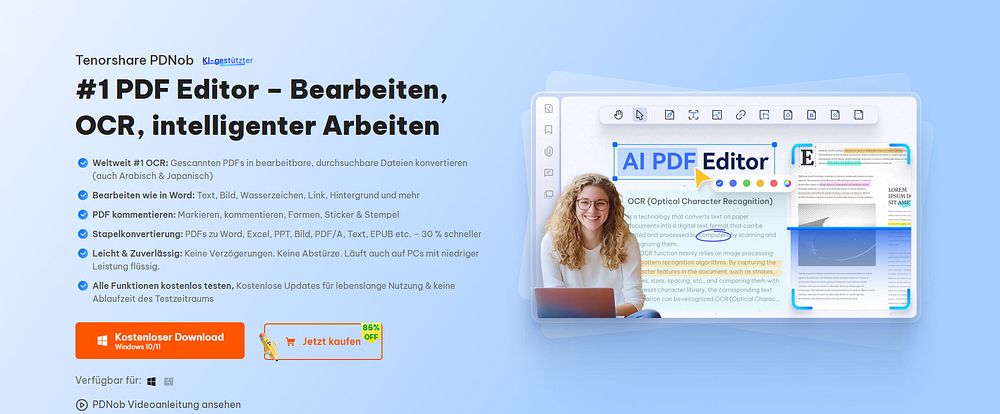
Hauptfunktionen von OCR PDF
Hohe OCR-Genauigkeit: Präzise Texterkennung, selbst in komplexen Dokumenten oder mit unterschiedlichen Schriftarten. 99 % Genauigkeit ohne Formatverlust.
Mehrsprachig: Ideal für mehrsprachige Dokumente, da eine Vielzahl von Sprachen unterstützt wird. Mehr als 16 wichtige Sprachen werden unterstützt.
Offline-Funktion: Sorgt für mehr Sicherheit und Zuverlässigkeit durch lokale Dateiverarbeitung.
Umfassende Bearbeitungstools: Neben OCR können Benutzer Dokumente bearbeiten, kommentieren und in verschiedenen Formaten exportieren.


Schritt-für-Schritt-Anleitung zum Konvertieren gescannter PDF-Dateien in bearbeitbare PDF-Dateien mit Tenorshare PDNob
1. Laden Sie PDNob herunter und installieren Sie es auf Ihrem Computer. Starten Sie das Programm nach der Installation und klicken Sie im Hauptfenster auf „PDF öffnen“, um das gescannte Dokument zu öffnen.
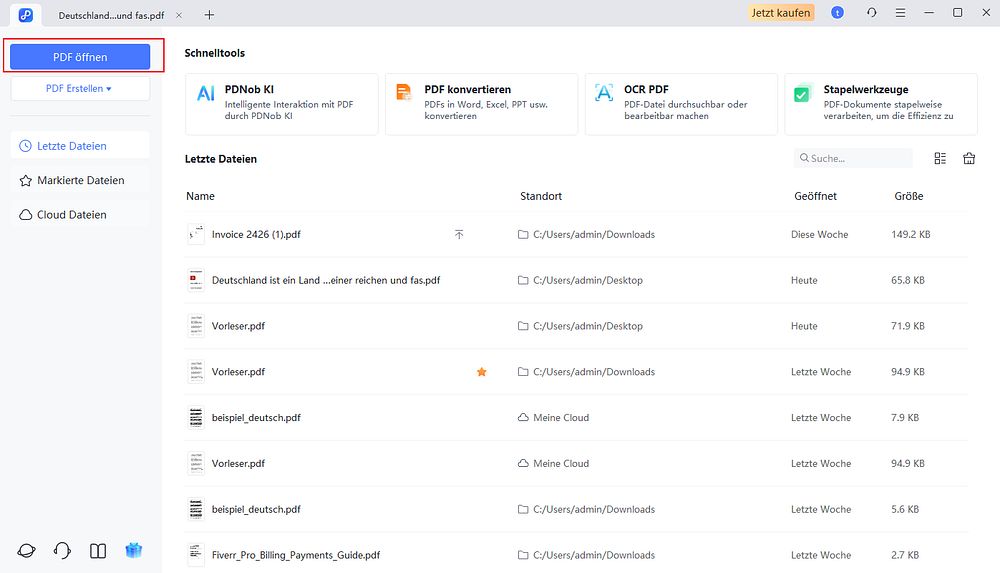
2. Sobald das Dokument geöffnet ist, erkennt das Programm es als gescanntes Dokument und fordert Sie auf, OCR durchzuführen. Klicken Sie dazu oben auf „OCR durchführen“. Wenn Sie das OCR-Tool zum ersten Mal verwenden, werden Sie möglicherweise aufgefordert, es herunterzuladen.
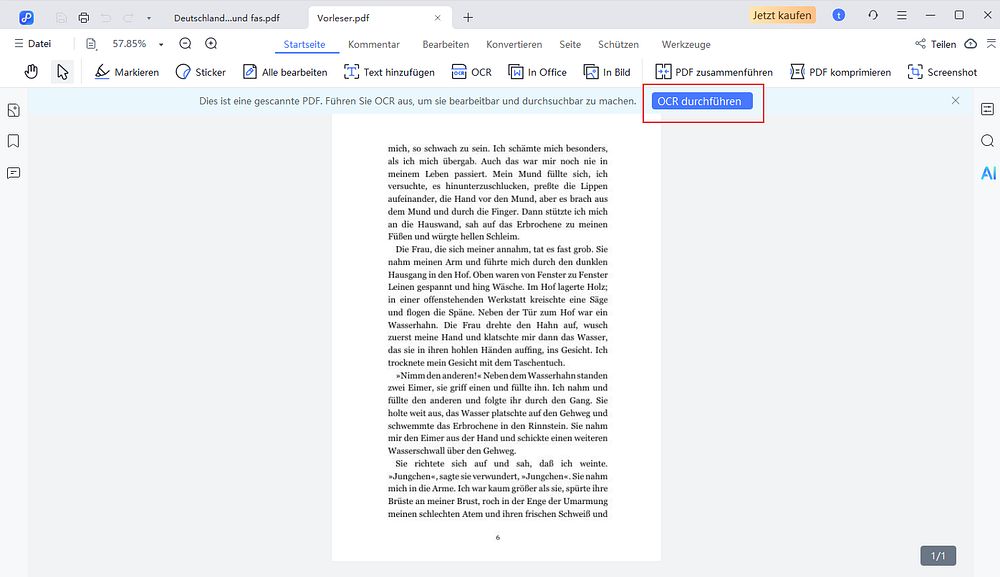
3. Wählen Sie im angezeigten Dialogfeld den Seitenumfang und die Sprache aus und klicken Sie auf „OK“. Das Programm konvertiert das Dokument anschließend in ein bearbeitbares Dokument. Nach Abschluss des OCR-Vorgangs ist das Dokument bearbeitbar. Nehmen Sie die erforderlichen Änderungen mit den Editor-Tools vor. Speichern Sie die Datei anschließend im gewünschten Format, z. B. PDF, Word oder TXT.
Warum Tenorshare PDNob wählen?
1. Benutzerfreundlichkeit: Die übersichtliche Benutzeroberfläche macht das Tool für alle Benutzer zugänglich, unabhängig von technischen Kenntnissen.
2. Zuverlässig und sicher: Die Offline-Funktionalität gewährleistet Datenschutz und schnelle Verarbeitung.
Vielseitige Funktionen: Zusätzlich zur OCR bietet das Tool erweiterte Optionen zum Bearbeiten, Zusammenführen, Kommentieren und mehr.
3. Kostengünstige Lösung: Liefert erstklassige Ergebnisse ohne den hohen Preis anderer Tools.
Tenorshare PDNob ist die erste Wahl für die schnelle und effiziente Konvertierung gescannter PDFs in bearbeitbare Formate.
Teil 3. Drei weitere hilfreiche Tools zum Bearbeiten gescannter PDFs
1. Adobe Acrobat Reader DC
Adobe Acrobat Reader DC ist ein professionelles Tool mit robuster OCR-Funktion. Es konvertiert gescannte PDFs in bearbeitbare Formate und behält dabei Layout und Formatierung bei. Die OCR-Funktion ist jedoch nur in der kostenpflichtigen Version verfügbar und daher eine Premium-Wahl für Benutzer, die erweiterte Funktionen benötigen.
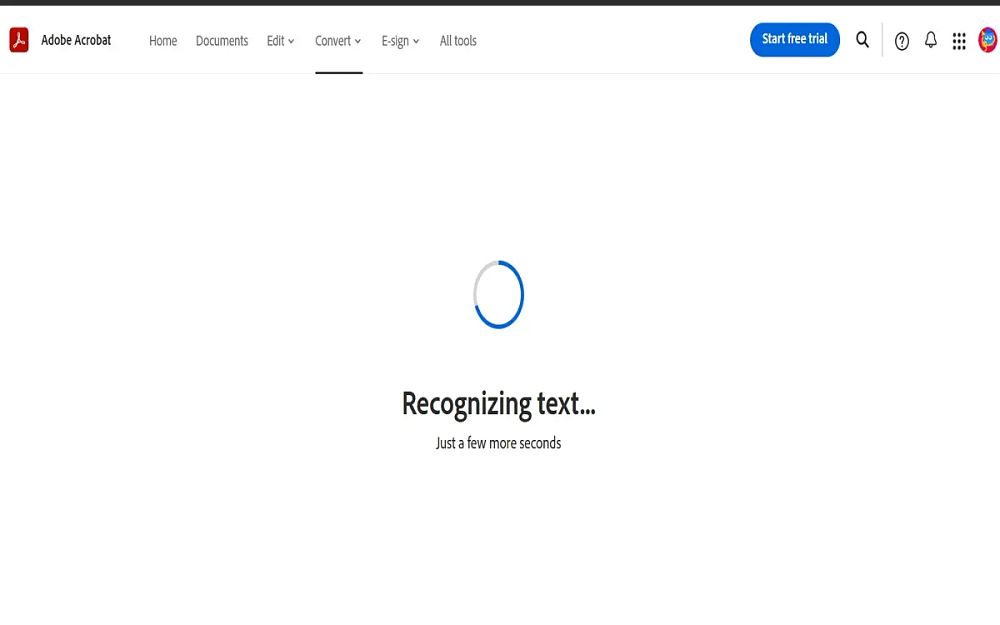
Einschränkungen:
Für die OCR-Funktionalität ist ein Abonnement erforderlich.
Die komplexe Benutzeroberfläche kann für Anfänger überfordernd sein.
Höhere Kosten im Vergleich zu anderen Tools.
2. OnlineOCR
OnlineOCR ist ein kostenloses webbasiertes Tool zum Konvertieren gescannter PDF-Dateien in bearbeitbare Textdateien. Es unterstützt verschiedene Formate, darunter Word und Excel, und bietet Sprachunterstützung für die OCR-Verarbeitung. Das Tool eignet sich ideal für schnelle, kleinere Aufgaben ohne Softwareinstallation.
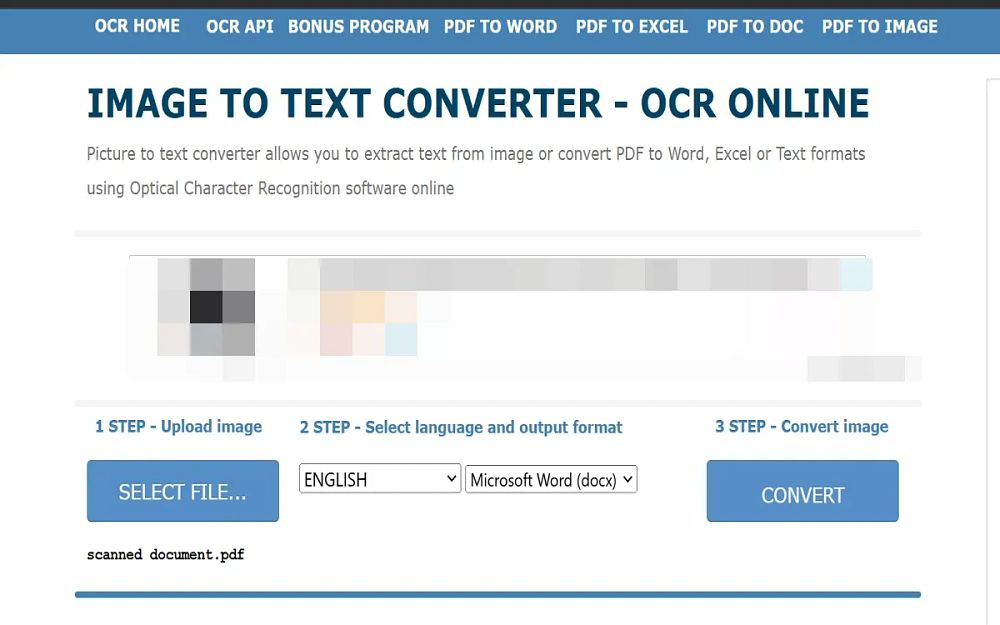
Einschränkungen:
Die kostenlose Version unterliegt Beschränkungen hinsichtlich Dateigröße und Seitenanzahl.
Erfordert eine Internetverbindung, was Datenschutzbedenken aufwirft.
Eingeschränkte Bearbeitungsmöglichkeiten nach der Konvertierung.
3. ABBYY FineReader
ABBYY FineReader ist ein umfassendes Dokumentenmanagement-Tool mit herausragenden OCR-Funktionen. Es bietet eine hohe Genauigkeit bei der Texterkennung, selbst bei anspruchsvollen Dokumenten, und unterstützt eine Vielzahl von Sprachen. Die Software bietet außerdem umfangreiche Bearbeitungs- und Kollaborationsfunktionen.
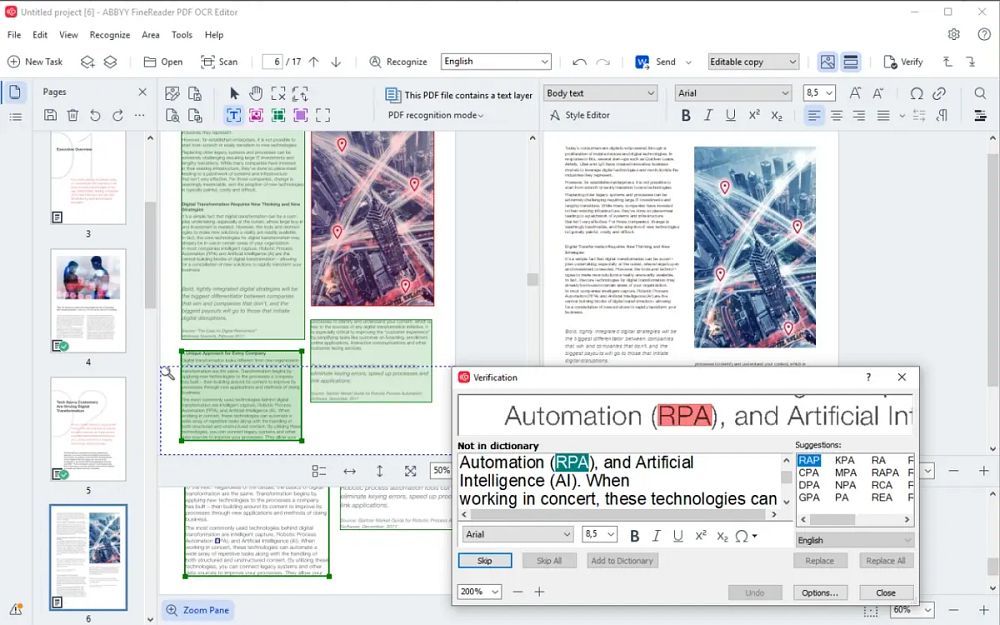
Einschränkungen:
Hohe Anschaffungskosten, daher weniger geeignet für Gelegenheitsanwender.
Installation erforderlich und möglicherweise ressourcenintensiv.
Erweiterte Funktionen können für neue Benutzer überfordernd sein.
Diese Tools bieten zuverlässige Optionen zum Konvertieren gescannter PDF-Dateien in bearbeitbare Dateien und erfüllen jeweils unterschiedliche Anforderungen. Während Adobe Acrobat Reader DC und ABBYY FineReader über zahlreiche Funktionen verfügen, bietet OnlineOCR eine einfachere, kostenlose Lösung für kleinere Aufgaben.
Teil 4. Tipps für bessere OCR-Konvertierungsergebnisse
- Sicherstellen hochauflösender Scans: Scans mit höherer Auflösung verbessern die OCR-Präzision. Verwenden Sie mindestens 300 DPI, um die Texterkennung zu maximieren und Fehler zu minimieren.
- Verwenden Sie standardisierte und gut lesbare Schriftarten: OCR-Engines erzielen optimale Ergebnisse mit klaren, standardisierten Schriftarten wie Arial oder Times New Roman. Handschriftliche, stilisierte oder verzerrte Schriftarten können die Erkennungsgenauigkeit beeinträchtigen.
- Hintergrundrauschen beseitigen: Entfernen Sie komplexe oder strukturierte Hintergründe mithilfe von Bildvorverarbeitungstools. Ein sauberer, weißer Hintergrund ermöglicht es der OCR-Engine, sich auf den Text zu konzentrieren und die Erkennungszuverlässigkeit zu verbessern.
- Dokumentausrichtung überprüfen: Richten Sie den Text vor der OCR-Verarbeitung korrekt aus. Falsch ausgerichtete, auf dem Kopf stehende oder gedrehte Dokumente können die OCR-Genauigkeit verringern und Erkennungsfehler erzeugen.
- Die richtige Sprache auswählen: Stellen Sie sicher, dass die OCR-Engine auf die richtige Sprache eingestellt ist. Tools wie Tenorshare PDNob unterstützen mehrere Sprachen, um eine genaue Zeichenerkennung zu gewährleisten.
- Post-OCR-Bearbeitung durchführen: Überprüfen Sie das Dokument nach der OCR-Konvertierung sorgfältig. Komplexe Layouts oder nicht standardisierte Zeichen können weiterhin zu Erkennungsfehlern führen und manuelle Korrekturen erfordern.
Teil 5. Fazit
Die Konvertierung gescannter PDFs in bearbeitbare Formate bietet Vorteile wie präzise Textbearbeitung und effiziente Wiederverwendung. Mit Tenorshare PDNob lassen sich gescannte Dokumente in PDF umwandeln und dank OCR zuverlässig bearbeiten – alles offline und intuitiv. Alternativ bieten Tools wie Adobe Acrobat, OnlineOCR oder ABBYY FineReader ebenfalls passende Lösungen für unterschiedliche Anforderungen.

Links
Themen
- Wissenschaften, allgemein
Kategorien
- pdnob pdf editor
- dokumente in pdf umwandeln
- pdf bearbeiten